Adobe FrameMaker で、PDF/A- および PDF/X に準拠した PDF を作成する方法、PDF 表示オプションとページサイズを定義する方法、アクセシビリティを向上させるためにタグ付き PDF を作成する方法、およびオンライン用 PDF ですべてのカラーを RGB に変換する方法について説明します。
「一般」 ダイアログの 公開設定 タブで、PDF のプリセット、表示オプション、ページサイズ、最適化、タグ付けなどの設定をカスタマイズできます。
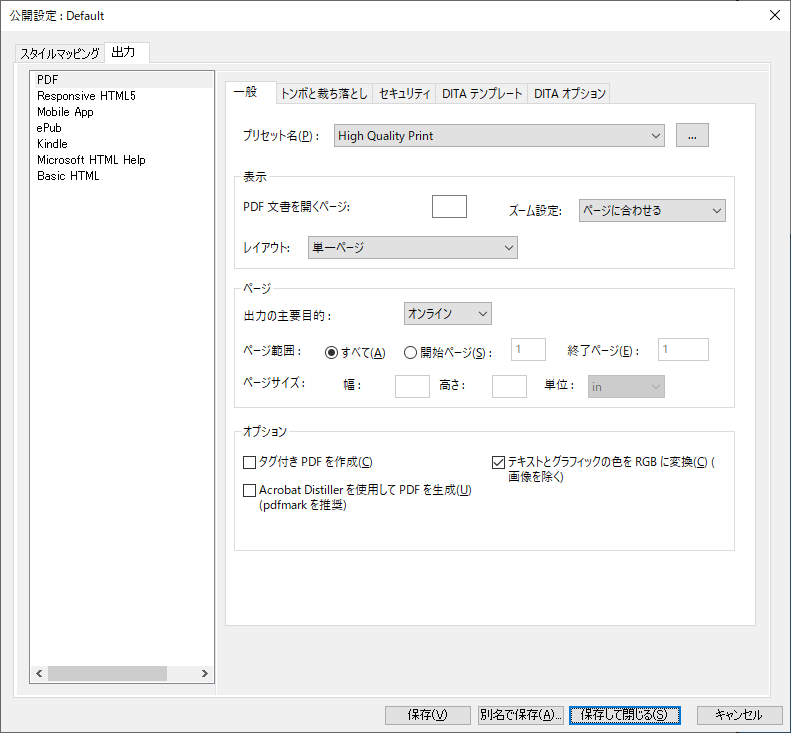
「一般」 タブで使用可能な設定を以下で説明します。
- プリセット名
PDF の発行設定は、原則として事前設定済みまたはカスタムの .joboptions 保存されます。 .joboptions ファイルは、Acrobat Distiller を使用して作成します。 プリセット名 ドロップダウンリストでは、C:\ProgramData\Adobe\Adobe PDF\Settings から事前設定済みの .joboptions がすべて選択されます。プリセット名 ドロップダウン リストの横にある参照アイコンをクリックし、目的の .joboptions ファイルを選択して、独自のカスタム .joboptions ファイルの形式で生成されます。
Note:参照アイコンをクリックすると、デフォルトで現在選択されているプリセットの場所が開きます。
FrameMaker は、PDF 出力を生成するために使用できるいくつかの追加のプリセットも提供します。これらのプリセットは、デフォルトのプリセットの場所には含まれません。ただし、これらのプリセットをデフォルトの場所に追加し、使用することができます。追加のプリセットは以下場所から入手できます。
C:\Users\<ユーザー名>\AppData\Roaming\Adobe\FrameMaker\16\Additional_PDF_Settings
上記の場所には、LiquidMode PDF、モバイル PDF、および他の PDF 標準のための .joboptions があります。必要な .joboptions ファイルを以下の場所にコピーしてください。
C:\Users\<ユーザー名>\AppData\Roaming\Adobe\Adobe PDF\Settings
いったん必要な .joboptions ファイルをコピーすれば、それらはプリセット名ドロップダウンリストに表示されます。
事前設定済みの PDF のプリセットとその使用方法の詳細については、Acrobat ドキュメントの Adobe PDF プリセットを参照してください。
- ページで PDF 文書を開く
ページ番号を指定して特定のページで生成された PDF を開きます。
- ズーム設定
PDF を開く際のズームレベルを選択します。ズームインしてページ全体を表示するか、幅または高さに合わせてズームするか、10% から 400% のズームレベルから選べます。
- レイアウト
PDF を表示するページレイアウトを選択します。1 ページのみ表示、2 ページ連続表示、またはその他の表示方法の使用をリストから選択できます。
- 出力の主要目的
PDF の主要目的(オンラインまたは印刷)を選択します。「印刷」を選択すると、印刷に適した高品質の PDF が作成されます。「オンライン」オプションを選択すると 、Web にすばやく読み込み可能な軽量の PDF が作成されます。「オンライン」オプションの場合は、ページサイズの値が適用外となるため編集不可になります。
- ページ範囲
ソースからすべてのページを PDF 出力するかまたは一定範囲のページを出力するには、ページ範囲を指定します。
- 「ページサイズ」
印刷用に作成する PDF のページの幅と高さを指定します。幅と高さの値に使う単位は、インチまたはミリメートルから選択もできます。
- タグ付き PDF を作成
タグは PDF 文書のアクセス性を向上します。FrameMaker は定義済みのメカニズムを使用してコンテンツに応じたタグを作成します。このオプションを選択すると、このような定義済みのタグ付きの PDF が作成されます。詳しくは、「デフォルトを使用してタグ付き PDF を作成する」を参照してください。
Note:LiquidModePDF プリセットを使用して PDF を生成すると、デフォルトで タグ付き PDF を作成 オプションが選択されます。
- Acrobat Distiller を使用して PDF を生成
PDF を直接生成するのではなく、Acrobat Distiller を使用して PDF を生成する場合は、このオプションを選択します。文書で PDF マークを使用する場合には、この方法が推奨されます。
を選択して、 PDF 設定 ダイアログで定義した引用符が使用されます。詳しくは、「Distiller を使用してタグ付き PDF を作成する」を参照してください。
- テキストとグラフィックの色を RGB に変換
このオプションはデフォルトで選択されています。このオプションを使用すると、テキスト、シェイプ、および表の枠線の作成に使用した色が、公開される PDF にもそのままプリントされます。画像(RGB または CYMK)で使用されている色がそのままレンダリングされます。
マークとブリードは主に文書をプリントするためのものであり、マークやブリードが設定されている PDF は CMYK で公開されます。ただし、「テキストとグラフィックの色を RGB に変換」オプションを選択した場合は、マークやブリードも RGB カラースペースで公開されます。したがって、(マークやブリードを使用した)印刷用 PDF を公開する場合は、このオプションの選択を解除する必要があります。